pdf上可以打马赛克吗_怎么弄?

在编辑PDF文件时,为了保护PDF文档的安全,我们会选择给文档打上马赛克。那么想在PDF文件上对部分信息进行马赛克处理,同时还能禁止别人将其撤销,该怎么处理呢?想要给文档打上马赛克,就必须借助相关的PDF编辑工具,下面给大家带来PDF文件打马赛克教程,需要的朋友可以参考下。
此处需要使用万兴PDF的[密文]功能来隐藏信息,被隐藏的内容他人无法查看,其他工具也不能读取。
第一步:用万兴PDF打开文档启动万兴PDF,点击首页的“打开文件”按钮,打开需要加密和隐藏的PDF文件。
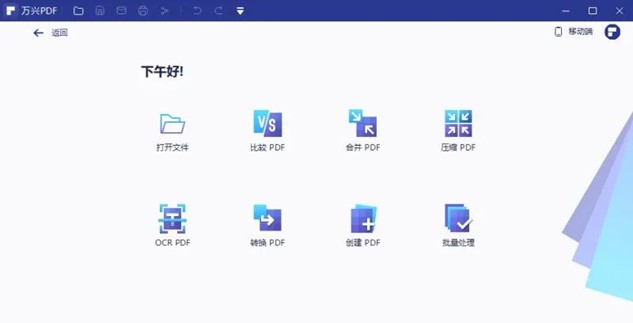
第二步:标记密文范围如果想要对PDF打马赛克,我们要先标记密文区域。如下图所示,我们点击[保护]选项下的[添加密文]。
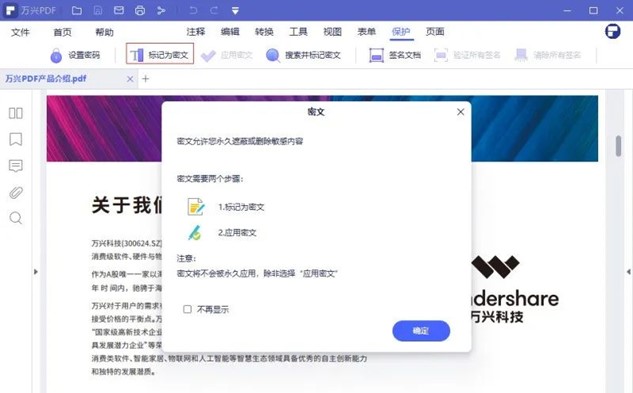
如果你是第一次使用该功能,系统会弹出提示窗口,并告诉你添加密文的两个步骤。
标记范围的方法很简单,我们只需选中需要标记为密文的文本或图片区域即可。完成后,被标记的区域会出现红色边框。
第三步:应用密文完成第二步之后,系统会弹出警告窗口,你只需点击“确定”即可完成PDF的部分信息加密。(备注:此处的点击确认是无法撤销)
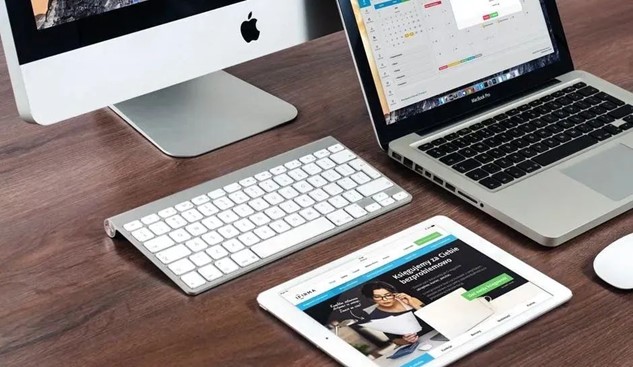
第四步:保存文档
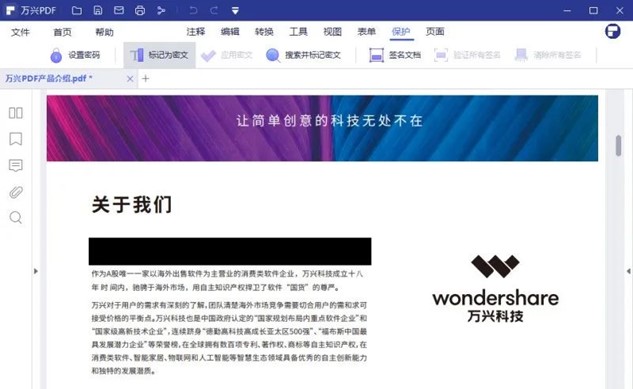
应用密文后,我们可以加密后文档分享给其他人。需要说明的是,我们保存的文档并不会覆盖原始文件,它是另外新生成了一份加密文件而已。
说到这,会有小伙伴好奇,那能不能对PDF文件批量加密呢?例如想对论文里的多处数据打上马赛克。
可以!我们只需点击[保护]选项卡下的[搜索并标记密文],在搜索框中输入我们想要标记为密文的词语。
点击搜索按钮,万兴PDF就会自动找到所有匹配的词语,我们勾选要标记为密文的词语前的复选框,然后点击“应用所有密文标记”,即可对所有选择的词语进行加密遮盖。
打印pdf有黑色马赛克怎么办
被涂黑的文字使用了“域”你要删除域,或者重新编辑,再把加域的删除再打印就可以了。看是否有域,你只用将鼠标点在那部分文字上面,那部分文字就会变黑色背景。
PDF文件加水印的方法
1.在Windows版万兴PDF的主界面中通过软件提示找到并打开需要编辑的PDF文档。在工具栏或者编辑栏的下边,可以找到水印功能模块的入口,点击下拉菜单可以找到添加水印和编辑水印两个功能项。如果被打开文档背身没有水印是无法选择编辑水印功能的。
2.点击添加水印,进入添加水印模板编辑界面。点击创建一个模板开始创建水印模板。
3.创建水印模板的第一项是选择水印的类型。万兴PDF提供了三种类型工用户选择,用户可以根据需要选择。这里以文本为例。
4.打开文本水印模板创建窗口,在界面的最左边是内容输入字体选择页面比例和九格图位置选择工具,在最右边是效果展示。点击位置选项右边的蓝色展开图标可以进行更加详细的水印设置。
5.在水印模板详细页里边,用户可以在外观上进行角度设计比如水印呈45度角展现,可以设置水印的透明度来保证水印不影响正常的内容展示。在位置选项内可以为水印指定更加精确地位置,甚至可以设置水印查看的角度。至于页面范围是选择水印要具体应用到哪些页面。
6.设定完毕后模板编辑完毕,在水印模板项里会多出来一个模板,选中模板点击应用即可以应用到目前打开的文档中。如需给其他的文档添加此水印只需做完前3步直接转到第6步即可。

